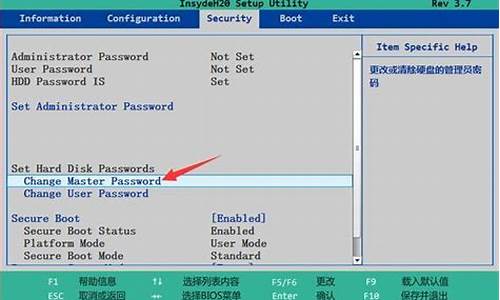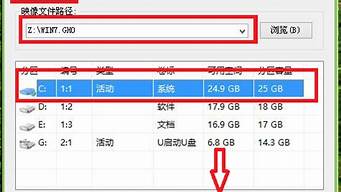1.WIN7 如何进入纯DOS模式刷新BIOS?
2.在DOS下 怎样刷BIOS
3.求教刷新BIOS全过程~~~

现在不建议DOS下升级BIOS,主要是需要一些电脑知识和动手能力,并且这种操作有一定的危险性;并且现在主板厂商现在对于BIOS升级已经提升了,只需要去官方下载相应的集成升级BIOS文件,直接在Windows操作并自动升级,就像平常安装软件一样的操作。
最重要就是要保证升级过程不能断电。还有,要把BIOS里的防病毒关闭,和桌面运行相关杀毒软件和应用软件关闭再做升级工作。
WIN7 如何进入纯DOS模式刷新BIOS?
用usboot工具,插入U盘,选ZIP模式,按说明操作(请先备份U盘数据),把BIOS文件放在U盘根目录下,然后重启,进BIOS关闭BIOS保护,第一启动选U盘,再重启,在A:\>后面直接输入up.bat等待一会就可以了
在DOS下 怎样刷BIOS
1、下载匹配的BIOS文件,您可以看到三个文件,显示H81是主程序和BIOS程序。
2、之后我们选择开机点击键盘F12进行PE启动。
3、转到Max Dos工具箱并转到该工具的最新版本。
4、之后我们选择纯DOS模式进入。
5、输入[C:]进入C盘,然后输入[dir]显示驱动器中的文件。
6、输入[efiflash]以备份BIOS程序。
7、输入[autoexec]批处理文件直接刷新BIOS。
8、进入刷新界面,自动刷新,刷新完成后设备会自动重启几次。
求教刷新BIOS全过程~~~
刷新BIOS一直是“菜鸟”头痛的事,因为我们一般都是在DOS状态下刷新BIOS的,危险性比较大。怎样在DOS下安全地刷新BIOS呢?下面笔者根据自己的经验谈谈如何在DOS下自动刷新BIOS(以AwardBios为例)。
首先,如果你的系统处于超频状态,请先恢复正常,然后关闭BIOS设置中所有有关电源管理的项目,并关闭BIOS缓存(“sysetm BIOS Cacheable”)和显卡BIOS缓存(“Video BIOS Cacheable”)。
然后在DOS下插入一张已经格式化的软盘,用“SYS C? A?”命令将系统文件复制到A盘,然后把Awardfalsh工具(一般主板配套光盘里有)和最新的BIOS文件(假设为newbios.bin)一起复制到A盘,最后在软盘上创建一个批处理文件autoexec.bat,内容如下:
@echo off(回车)
if exist oldbios.bin goto awdflash.exe newbios.bin oldbios.bin/py/sy/cc/cp/cd/sb/rgoto(回车)
end awdflash.exe oldbios.bin/py/sy/cc/cp/cd/sb/r end
好了,现在软盘上已经有了以下文件:Awardfalsh.exe、newbios.bin、autoexec.bat、msdos.sys、io.sys和command.com。用软盘启动计算机后,计算机将自动刷新BIOS了,如果刷新失败也可以用这张软盘来恢复以前的BIOS。
注意:AwardFalsh刷新工具版本必须在V7.70以上,刷新后将软盘从软驱中取出,并进入BIOS设置从新调整即可。
首先,如果你的主板BIOS使用稳定,没出现任何问题,并且你本人不需要增加新的功能的话,那么绝对不建议刷BIOS,如果在主板官网上出现了新的BIOS文件,提示刷进BIOS能引进与支援新的功能,并且能带来更好的效果的话,那么可以一试,通常一般玩家在BIOS稳定的情况下,不需要尝试刷新BIOS,够用就行,
另外大部分BIOS现在都是属于 Award BIOS格式, 而且Phoenix这个公司的BIOS现在与AWARD已经合并成一家公司,当然特殊除外,大家都知道刷BIOS普遍方式有两种,以前只有可以在DOS下刷,现在也可以在WINDOWS下直接刷,新手比较有用,很简单的,现在重点讲一下步骤,如下:
首先说一下在WINDOWS下怎么刷BIOS\"
1.如果要在WINDOWS下刷进BIOS,需要下载第三方软件,现在介绍一个很简单的软件给大家,就是使用WINFLASH这个软件,有了这个软件,你就可以在WINDOWS系统下,在开机的情况下直接刷BIOS,在此也给大家一个Winflash的下载地址,绿色版本,我用的就是这个:直接用鼠标复制此连接即可下载,我也已经打包作为附件,大家也可以下载附件一
winflash.rar (158 KB, 下载次数: 350)
用右键“目标另存为”下载,不要使用下载工具 2008-08-30 22:04 上传
附件一WINFLASH
下载积分: 电元 -5 ?
点击下载
2.到你主板厂商的主页上去下载最新的BIOS文件到你机器上,然后存入硬盘任意一个盘符,不要放到C盘就行,以免引起不必要的麻烦,因为现在是从WINDOWS下刷,而不是DOS下
3.打开你下载的WINflash这个软件 即如下图:1所示
4.选择 文件---更新BIOS如下图2所示
5.选择更新BIOS后,系统会提示让你选择你存入硬盘的BIOS文件,如下图3所示
6. 然后选择你下载的BIOS文件,一般格式为,BSB后缀的文件,图标为四格类的就是的了,如下图4
7.选择BIOS文件后,确定,即出现 图5
8.更新完后,系统会提示你重启,选择重启,即可,见图6
9.重启后,OK,你的BIOS已经刷新完成了.
下面介绍第二种方法,就是我们常说的DOS下刷新BIOS
在DOS下面刷BIOS,需要使用一些工具,还需要掌握一些技巧和一些必要的命令,
步骤为:
1.首先需要下载一个名为 AWDFLASH工具,大家可以自己搜索一下,然后下载,在这里,我还是给个连接地址了,这个版本不是最新的,但个人感觉很好用
2.下载好这个工具后,你还需要一个可以启动的U盘或者软盘,建议U盘吧,现在目前软盘基本都淘汰了而且现在装的机器基本都米有软驱,很少,但是有的话也可,但还是建议使用U盘,方便点,毕竟U盘便宜,基本普及了,使用U盘启动到DOS命令下,是需要主板支持U盘启动,同时也需要U盘支持启动才可以使用,这两者缺一不支持,都不可以使用的,至于怎么把U盘做为启动盘的话,论坛上应该有教程,我这里还是发一下吧,
< 1> 首先要将你的U盘制作为启动盘的话,有很多软件都可以,但是首推荐,USBOOT这个软件,因为这个软件方便,操作简单,而且速度很快一般不容易出错, 这里我还是给个USBOOT软件的下载连接 2>下载后解压运行“Usboot170.exe”就可以启动USBoot来制作U盘启动盘了。打开该软件,会出现一个选择项目,如下图一所示
<3.>顺便提示一下,在制作U盘启动盘前,请先将U盘里的重要资料复制到电脑上进行备份操作。因为用USBoot制作U盘启动盘会将U盘里的原数据删除,但是制作成功之后,我们一样可以将制作成为启动盘的U盘像平常一样的使用
<4>:将鼠标移到USBoot界面的“点击此处选择工作模式”上单击左键,会显示工作模式的菜单,我们通常选择“ZIP”模式(如图2所示),这种模式制作的启动盘机率是最高的,也是主板支持率较好的一种模式。虽然主板支持很多模式比如说HDD类的,但是不建议,如
图二
<5>顺便说一下,ZIP模式是指把U盘模拟成ZIP驱动器模式,启动后U盘的盘符是A:<
< 6>选择好“工作模式”后,点击USBoot界面上的开始<见图三>,这时USBoot会提示我们会将U盘数据销毁,是否继续。由于我们已做好备份所以点“是”继续。
<7>当出现“请拔下U盘”提示时,我们按正常方法取下U盘,然后等下,系统会再次提示插入U盘,这个时候USBoot会自动检测我们的U盘是否成功。
<8>OK,这样一个启动U盘就制作成了,然后进入主板BIOS设置第一启动从U盘启动的格式启动
3.好了,既然现在已经有了可以启动的U盘了,OK现在言归正卷 了,
4.启动到dos mode下输入 up.bat回车 如下图7
5.输入up后批处理自动执行刷新过程 见下图8
6.完成后提示按F1重新启动 进CMOS装载BIOS优化值(Load optimized defaults 回车选Y) 见下图9
7.OK;,你的BIOS已经成功刷新了
另:重点提示: 刷BIOS是个危险的过程,容易出现各种状况,上次引起我主板报废是因为米有设置好,后来又刷一次,继续出现一个超级令人头疼的问题,就是BIOS刷新成功,但是丢失了网卡的MAC地址,你怎么弄都上不了网,意思就是没有固定的网卡MAC地址,系统会随机变一个MAC地址,但还是用不了,很是头疼,这点我是打电话到厂家要到的方法, MAC地址虽然是个小问题,虽然可以使用超级兔子等第三方软件进行自定义,但是很麻烦,毕竟不是在BIOS里固定的文件,所以MAC至关重要
如果你在刷BIOS的过程中,丢失了网卡MAC地址,意思也就说你没有把网卡的MAC地址给刷进BISO,而网卡的MAC地址全球每个网卡都是独一无二的,也就是说一个网卡,只有一个固定的MAC地址,是绝对不会出现相同的MAC,同时也是电信给予锁定的重要依据:
如果你丢失了网卡MAC地址的话,方法是这样,其实很简单:
进入纯DOS模式输入A:\\ awdflash cr51m602.cbt /PY/SN/nvmac:XXXXXXXXXXXX(刚才抄下的MAC地址)/wb
另外很多朋友根本不知道你的网卡地址在哪,网卡地址在你的PCI插槽上的侧边,如果是双网卡的话会在两根PIC的侧面上都有一个,也就是说两支PCI插槽侧面都有一个地址,一起是两个,你用眼睛正视是根本看不到的,我是拆下主板找了很久才找到这个地址,详细位置是在这里,见下图,一般都在这个位置,好好找一下,都在这里贴着的,厂商是不可能把MAC地址写到说明书上和其他的任何地方,
见下图10
OK了,找到这个网卡MAC地址,就按照上面的步骤刷进BIOS就可以了,完成任务了
特别提醒:刷新BIOS前建议您使用UPS不间断电源.如果突然断电,你的主板80%玩儿完了,该扔了,血的教训,往事不提了
另: 本人使用的为AMD平台TF570SLI主板,其他主板设置大同小异,
再次特别提示: 如您的系统运行稳定的话就不需要更新BIOS了,除非特殊情外,另外, 此回答只作为参考,刷BIOS途中出现问题自己负责